Bật hoặc tắt Tab Ngủ; Tự động tạm dừng các tab trong Edge
Hướng dẫn này sẽ chỉ cho bạn cách bật hoặc tắt Tab Ngủ(Sleeping Tabs) trong trình duyệt Microsoft Edge(Microsoft Edge browser) . Tính năng này đã được thiết kế để cải thiện tuổi thọ pin và hiệu suất tổng thể. Khi bạn bật tính năng này, nó sẽ giúp bạn tiết kiệm tài nguyên bằng cách đặt tab nền vào chế độ ngủ. Bạn cũng có thể chỉ định thời gian(specify the time) sau đó các tab Edge sẽ được chuyển sang chế độ (Edge)Ngủ(Sleep) hoặc loại trừ các tab(exclude tabs) của một số trang web.
Tự động tạm dừng các tab trong Microsoft Edge
Tính năng Ngủ tab(Sleeping Tabs) được bật theo mặc định nhưng bạn có thể tắt tính năng này theo cách thủ công bằng cách sử dụng cờ thử nghiệm ẩn. Nó có sẵn trong Edge mới nhất dành cho Windows và macOS.
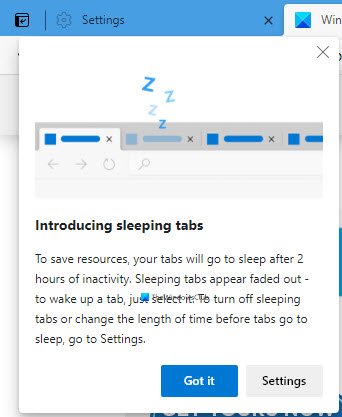
Bật tab Ngủ trong trình duyệt Edge
Để bật hoặc tắt tab Ngủ trong Microsoft Edge , hãy làm theo các bước sau:
- Khởi chạy trình duyệt Edge
- Hướng đến
edge://settings/system - Chuyển công tắc từ Tiết kiệm tài nguyên với tab đang ngủ(Save resources with sleeping tabs) sang Bật hoặc Tắt theo yêu cầu.
- Khởi động lại Edge.
Cho phép chúng tôi xem điều này chi tiết hơn một chút.
Mở trình duyệt Microsoft Edge.

Sau đó, chuyển đến góc trên cùng bên phải của trang và nhấn nút Cài đặt và hơn thế nữa(Settings and more) (đường ba chấm).
Chọn Settings > System .
Bây giờ hãy chuyển sang phía bên phải và chuyển đến phần Lưu tài nguyên(Save resources) .
Bên cạnh tab Lưu tài nguyên với chế độ ngủ(Save resources with sleeping tabs) , hãy nhấp vào nút bật / tắt để bật / tắt.
Khởi động lại trình duyệt và bạn đã hoàn tất.
Chỉ định thời gian sau đó các tab Edge sẽ được chuyển sang chế độ Ngủ
Bạn cũng có thể chỉ định thời gian mà sau đó các tab sẽ được chuyển sang chế độ Ngủ(Sleep) .
Bạn cần nhấp vào menu thả xuống Chống lại các tab không hoạt động ở chế độ ngủ sau khoảng thời gian(Put inactive tabs to sleep after the specified amount of time) đã chỉ định và đặt thời gian mong muốn.
Ngoài ra, nếu bạn không muốn đặt một số trang web vào chế độ ngủ, thì bạn có thể ngăn chặn chúng.
Không đặt các tab Edge của các trang web này ở chế độ ngủ(Edge)

Chuyển đến phần Lưu(Save) tài nguyên. Sau đó thêm tên trang web vào Không bao giờ đặt các trang web này ở chế độ ngủ(Never put these sites to sleep) .
Hãy cho chúng tôi biết bạn thích tính năng này như thế nào.
MẸO(TIP) : Bạn có thể tắt Fade Sleeping Tabs trong Microsoft Edge(disable Fade Sleeping Tabs in Microsoft Edge) .
Tắt hoàn toàn các tab Edge Sleeping
Để tắt hoàn toàn tính năng này, bạn có thể cần phải sử dụng Edge Flag này .

Trước(First) hết, hãy mở trình duyệt Microsoft Edge .
Đi tới thanh địa chỉ, sao chép và dán dòng văn bản bên dưới và nhấn Enter .
edge://flags/#edge-sleeping-tabs
Trong phần bên dưới, bạn sẽ thấy một cờ được đánh dấu có tên Bật tab ngủ(Enable Sleeping Tabs) .
Ở bên phải của cờ này, hãy nhấp vào menu thả xuống và chuyển nó thành Đã(Disabled) tắt .
Tương tự, hãy chuyển đến thanh địa chỉ và tắt từng cờ sau:
edge://flags/#edge-sleeping-tabs-immediate-timeout
edge://flags/#edge-sleeping-tabs-site-characteristics
Sau đó bấm vào nút Khởi động lại(Restart) . Điều này sẽ có hiệu lực đối với các thay đổi khi bạn khởi động lại trình duyệt.
Các bài đọc liên quan: (Related reads: )
- Cách ngủ đông các tab trong Firefox và Chrome(How to hibernate tabs in Firefox and Chrome)
- Cách bật hoặc tắt tính năng Báo lại tab trong Opera(How to enable or disable Tab Snoozing in the Opera)
- Tắt các Tab đang ngủ và ngăn Chrome làm mới các Tab(Disable Sleeping Tabs and stop Chrome from refreshing Tabs)
- Bật hoặc tắt tính năng Tab Sleep trong trình duyệt Firefox(Enable or Disable Tab Sleep feature in Firefox browser) .
Related posts
Cách vô hiệu hóa Fade Sleeping Tabs trong Microsoft Edge
Cách đồng bộ hóa Tabs giữa Edge, Chrome and Firefox browsers
Cách ẩn Title Bar với Vertical Tabs trong Microsoft Edge
Add or Remove Vertical Tabs Button trên Toolbar trong Edge browser
Cách gửi Tabs đến các thiết bị khác với Microsoft Edge
shortcut F12 keyboard Disable cho Microsoft Edge Developer Tools
Cách chơi Video bằng Full-screen Mode trong Edge browser
Làm thế nào để kích hoạt và Sync Microsoft Edge Tabs trên thiết bị
Fix Microsoft Edge Installation & Update error codes
Microsoft Edge Browser Tips and Tricks cho Windows 10
Cách xóa Duplicate Favorites bằng Microsoft Edge browser
Đã xảy ra lỗi khi bắt đầu profiling session trong Edge DevTools
Cách cài đặt Chrome Themes trên Microsoft Edge browser
Edge Browser đã biến mất và biểu tượng có thiếu biến mất
Cách lưu tất cả mở Tabs dưới dạng Bookmarks trong Chrome, Firefox, IE, Edge
Cách đóng tất cả Tabs trong Edge cùng một lúc trên Android và iOS
Cách đặt hoặc thay đổi Microsoft Edge homepage trên Windows 10
Vô hiệu hóa, Gỡ cài đặt Adobe Flash, Shockwave trong Chrome, Firefox, Edge, IE
Block or Stop Microsoft Edge POP-UP Tips and Notifications
Làm thế nào để vô hiệu hóa Image Background loại cho Edge New Tab page
